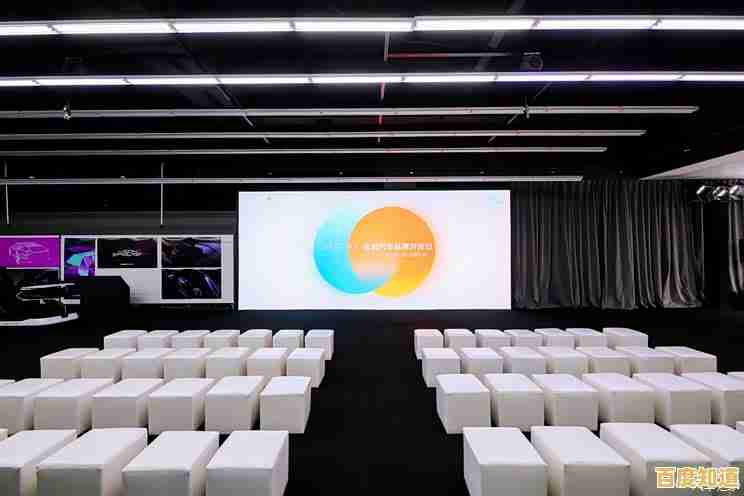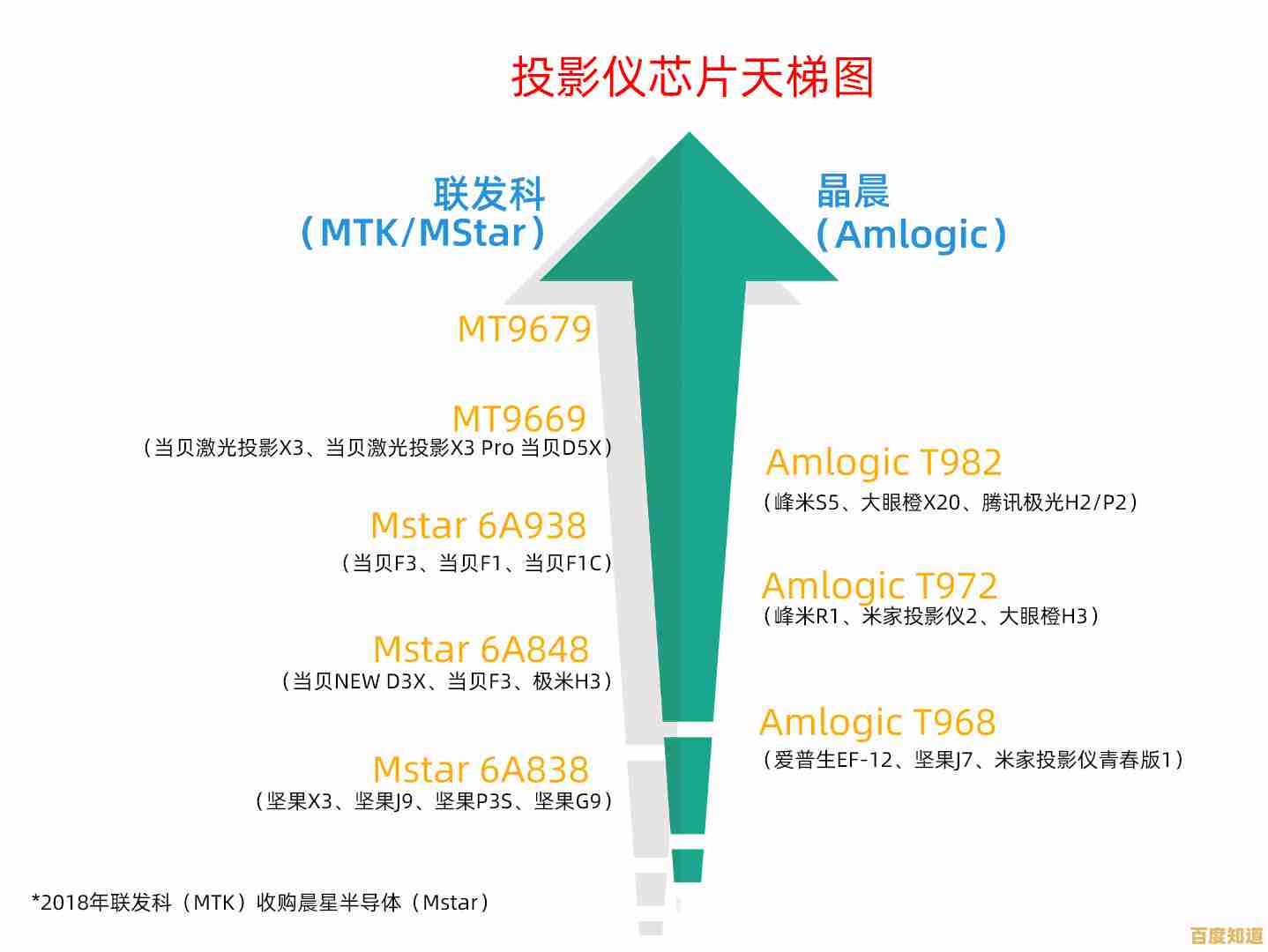优化日常浏览效率:如何将常用浏览器设为系统默认选项
- 问答
- 2025-11-02 08:59:24
- 10
根据微软官方支持文档和苹果官方支持网站的信息,将常用浏览器设为系统默认选项,可以让您点击网页链接或打开HTML文件时,自动使用您选择的浏览器,从而节省时间。
在Windows 10或Windows 11系统中设置默认浏览器
- 打开电脑的“设置”,你可以点击开始菜单,然后选择齿轮形状的“设置”图标。
- 在设置窗口中,找到并点击“应用”选项。
- 在左侧的菜单中,选择“默认应用”。
- 向下滚动,找到“Web浏览器”这一项,当前设置的默认浏览器会显示在这里。
- 点击当前显示的浏览器图标,系统会弹出一个列表,列出你电脑上已安装的所有浏览器。
- 从列表中选择你希望设为默认的浏览器(例如Chrome、Firefox或Edge等),选择之后,系统会立刻完成设置。
根据微软官方支持文档说明,完成此操作后,系统中的各类网页链接都将由你新选择的浏览器打开。
在macOS系统中设置默认浏览器
- 点击屏幕左上角的苹果菜单,然后选择“系统设置”(在较旧的macOS版本中称为“系统偏好设置”)。
- 在系统设置窗口中,找到并点击“桌面与程序坞”选项(在较旧版本中,请直接寻找“通用”选项)。
- 向下滚动,找到“默认网页浏览器”的设置项。
- 点击当前选项,会出现一个下拉菜单,显示已安装的浏览器(如Safari、Chrome、Firefox等)。
- 从中选择你希望使用的浏览器即可。
根据苹果官方支持网站的信息,这个设置会决定你从邮件、信息或其他应用程序中点击链接时使用的浏览器。
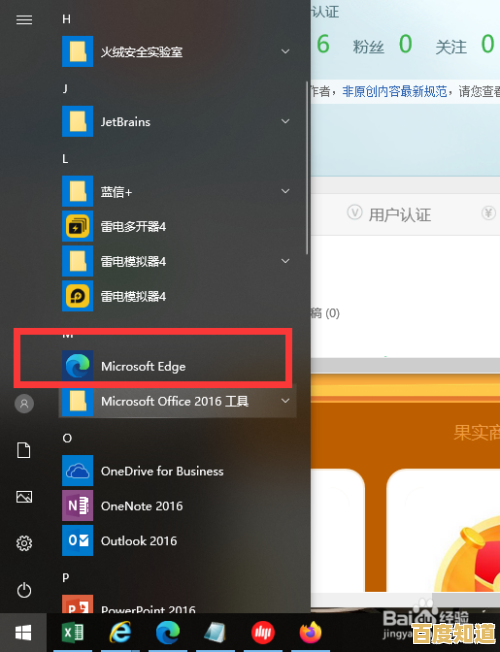
本文由势芫华于2025-11-02发表在笙亿网络策划,如有疑问,请联系我们。
本文链接:http://pro.xlisi.cn/wenda/69429.html